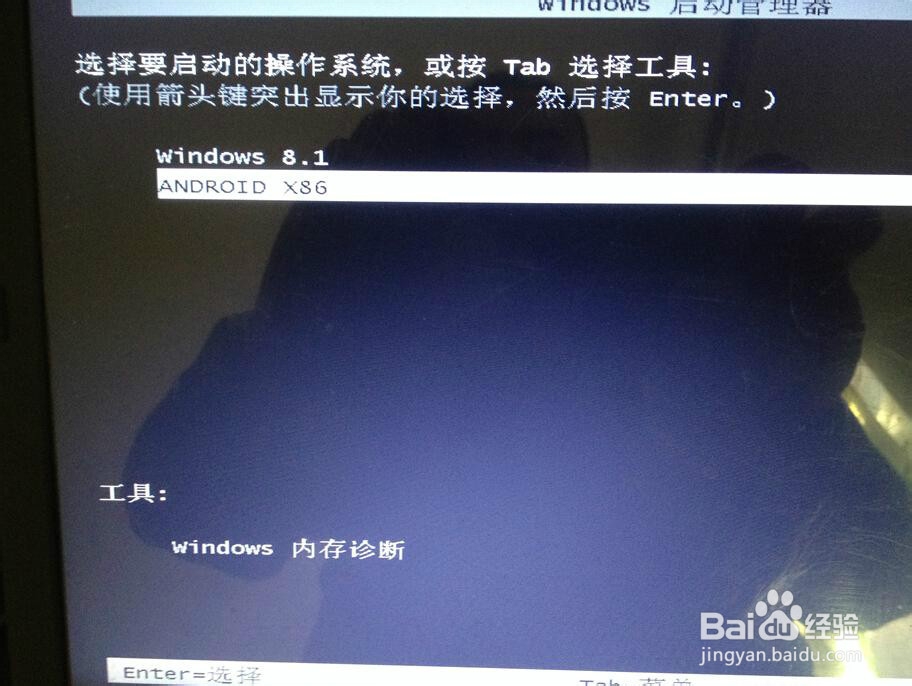win8笔记本安卓x86双系统默认从win8启动方法
1、笔记本电脑安装安卓x86系统,这里就不写了,网上也有很多。
2、安卓分区助手5.5,百度一下分区助手,我安装的是5.5的,很简单就能搜到。下载以后安装就好了,很简单,就不多说了。安装完成后,打开界面如下:找到安卓系统的所在磁盘,就是没有盘符的,图中绿色部分,点击一下。
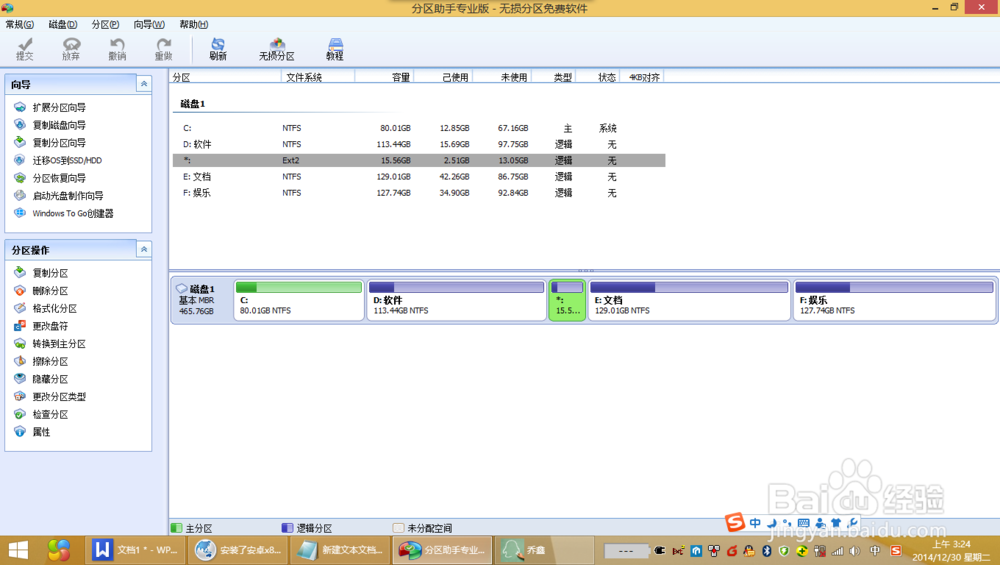
3、右击左侧磁盘1位置(图中绿色部分),选择重建MBR,根据自己的现有windows系统确定MBR类型,我的是win8,然后点击确定。点击菜单栏的“提交”按钮保存,退出就可以了。

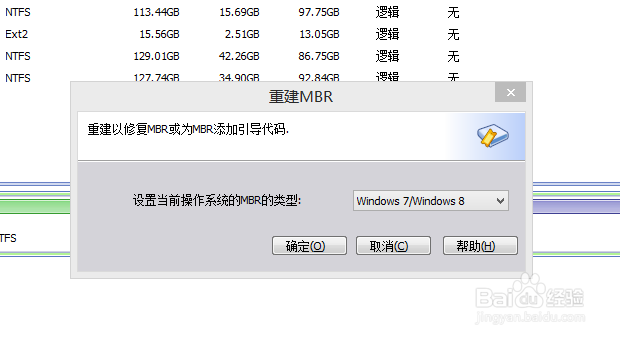
4、安装easybcd,安装完打开时选择语言-中文。easyBCD也是百度搜索吧,很容易找到,我的是easybcd2.2的版本。然后根据图中的顺序点击即可。第一步是“添加新条目”。第二步点击NeoGrub按钮。第三步点击安装按钮。
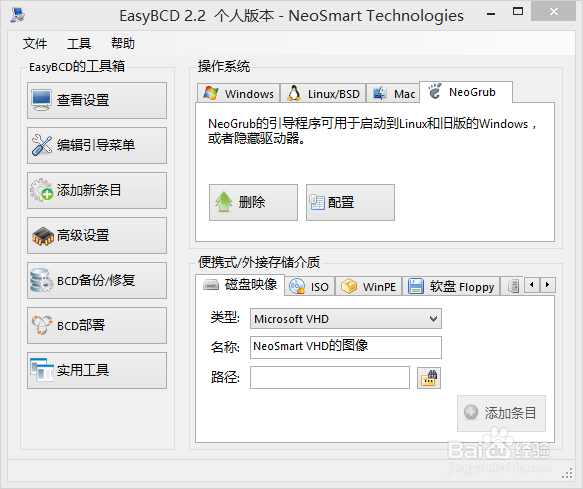
5、安装ext2fsd0.53版的,安装完打开时选择语言-中文。ext2fsdv0.53版可以在ext2fsd的官方网站上找到。打开以后如下图:

6、点击软件中ext2格式的,加载之前是没有盘符的,我的是分配的G盘。在ext2的盘符,右键点击第一行,配置ext2卷属性的按钮。

7、按照下图设置,分配一个盘符,设置好以后,保存退出就可以了。

8、这样以后再win系统内能看到安卓系统的文件了,下图就是在win系统的效果。

9、打开安卓x86系统盘(我的电脑是G盘)的grub文件夹,复制menu.lst,然后转到C:\NST,粘贴,替换这里的menu.lst文件。
10、用记事本打开C:\NST文件夹下的munu.lst文件,按照下图的标记更改两个数据。这个是选择安卓系统之后的安卓引导顺序的,default=0默认进入安卓普通系统,timeout=0是等待时间为0,这样如果选择安卓系统后,就会自动进入安卓普通版,不用按回车确认了。

11、可以把最后一行的删除,这样在选择进入安卓系统后就不会出现win8的选项了,因为后面会设置一个win8引导项。
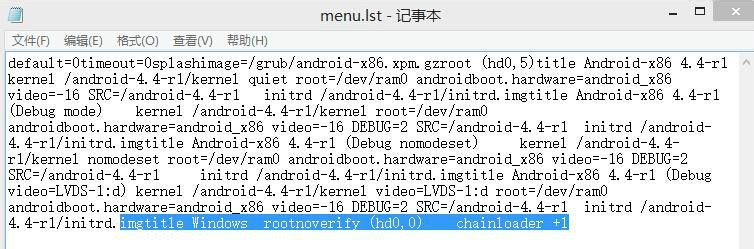
12、打开easybcd软件,鼠标点击高级设置项,选择条目NeoGrub的,下面名称修改成Android-x864.4或者其他的你想显示的名称,然后点击保存设置。
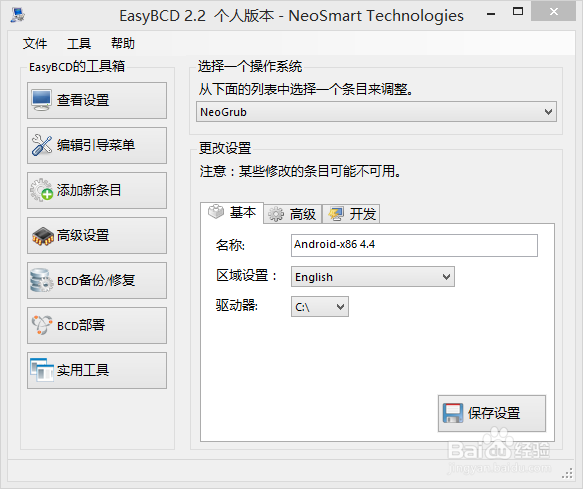
13、最后一步了,点击第二项编辑引导菜单,如图:在windows8.1后面的方框内点击一下,出现对勾,下面的倒计时秒可以调整,我碚枞凇悄选择是2秒,等待的时间不长,也有时间可以选择win系统还是安卓系统。设置完了以后保存设置,退出就可以了。
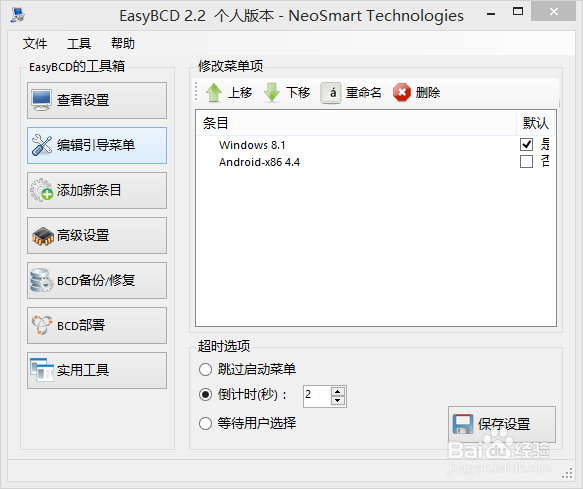
14、重启以后就会出现文章开始的效果,默认是win8.1,等待2秒,2秒后会默认进入win8.1系统,如果选择安卓以后,会自动进入安卓。大功告成!图片拍的有点丑,凑合着看吧。